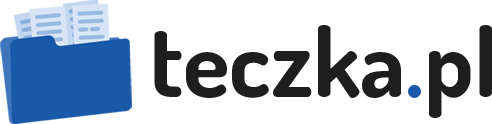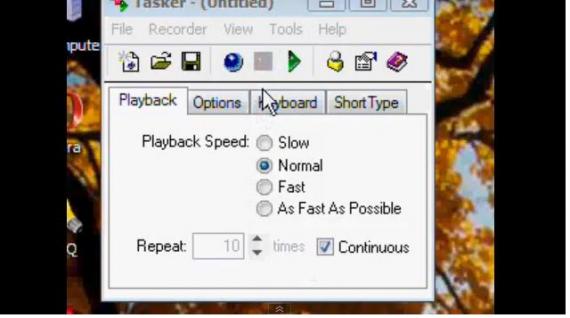Przykładem zastosowania programu może być wpisanie określonych słów w pliku tekstowym dowolną ilośc razy automatycznie. Najpierw ustawiamy nagrywanie czynności, później wpisujemy określony wyraz lub zdanie. Teraz wystarczy tylko zatrzymać nagrywanie i włączyć, ustawiając wcześniej prędkość, z jaką program ma powtórzyć operację oraz ilość powtórzeń. Tasker właściwie nagrywa każdą operację wykonaną w chwili nagrywania na monitorze – może to być również ruch myszką po ekranie. Poniżej przedstawiamy opis poszczególnych ikonek oraz ich zastosowanie – wszystkie znajdują się pod paskiem narzędzi (zaraz po uruchomieniu programu):
niebieska kulka – nagrywanie czynności
czerwony kwadracik – zatrzymanie nagrywania
zielony trójkąt – odtwarzanie nagranej czynności
Poniżej znajduje się tabelka Playback Speed – oznacza to prędkość nagranej czynności, wybieramy jedną z poniższych, zaznaczając odpowiednią kropkę:
Slow – powolna prędkość
Normal – normalna prędkość
Fast – szybka prędkość
As fast as possible – najszybsza prędkość
Dalej w kolejności mamy okienko Repeat – tutaj wpisujemy liczbę powtórzeń, zaś obok możemy zaznaczyć Continous, czyli powtarzanie bez końca. Jeśli włączymy nieskończone powtarzanie, to aby po pewnym czasie wyłączyć, należy nacisnąć jednocześnie klawisze Ctrl i Esc, a później kliknąć Ok.
Zobacz, jak posługiwać się Taskerem – YouTube:
Korzystacie z Taskera? Macie jakieś zastrzeżenia do tego programu? Dajcie znać.